الكاتب: admin
-
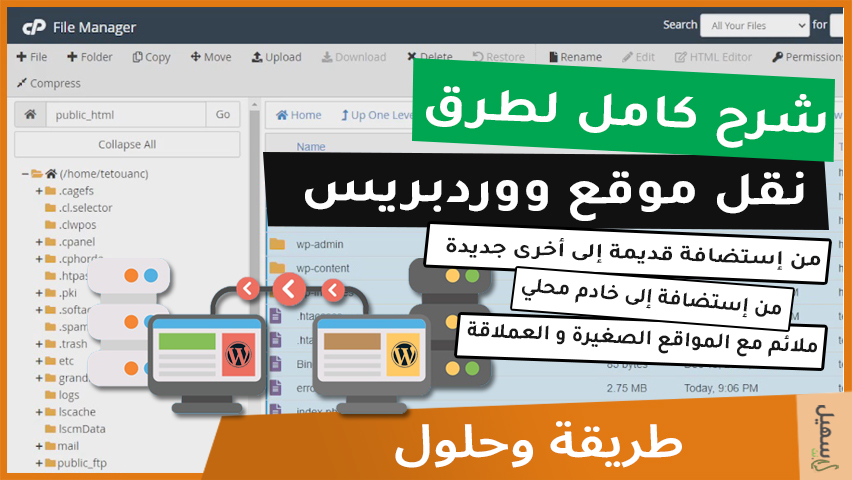
شرح كامل للطرق الآمنة لنقل موقع ووردبريس
تعرف على طرق و تقنيات استخدمها لنقل موقع ووردبريس كيفما كان نوعه أو حجمه أو مكان تواجده. أشرح في هذا الفيديو التعليمي الطرق الأمنة لنقل الموقع بدون نقص أو تلف في الملفات أو قاعدة البيانات.
شرح لطرق نقل موقع ووردبريس قمت بشرح طريقة كاملة وبالتفصيل للطرق الآمنة لنقل مواقع ووردبريس الصغيرة أو المواقع العملاقة. مع حل للمشاكل التي قد تواجهك أثناء عملية النقل و التهجير من إستضافة إلى أخرى، أو من استضافة لخادم محلي Localhost أو العكس.
وانت تشاهد هذا الدرس، ستتعلم كيفية عمل نسخة احتياطية لملفات موقع وردبريس وعمل نسخة احتياطية لقاعدة البيانات باستحدام phpMyAdmin.
حل لمشكلة : This table does not contain a unique column. Grid edit, checkbox, Edit, Copy and Delete features are not available
هذه الطريقة لا تعتمد و لا تحتاح لتثبيت الإضافات، هي طريقة احترافية، قمت فقط باستخدام أداة مدير الملفات، لسيبانل cPanel مع شرح طريقة ثانية تعتمد على الإستعانة ببرنامج فايل زيلا – FileZilla.
انصحك بمشاهدة الفيديو كاملا لمحتواه الغني بالعديد من المعلومات والتقنيات و النصائح.
-
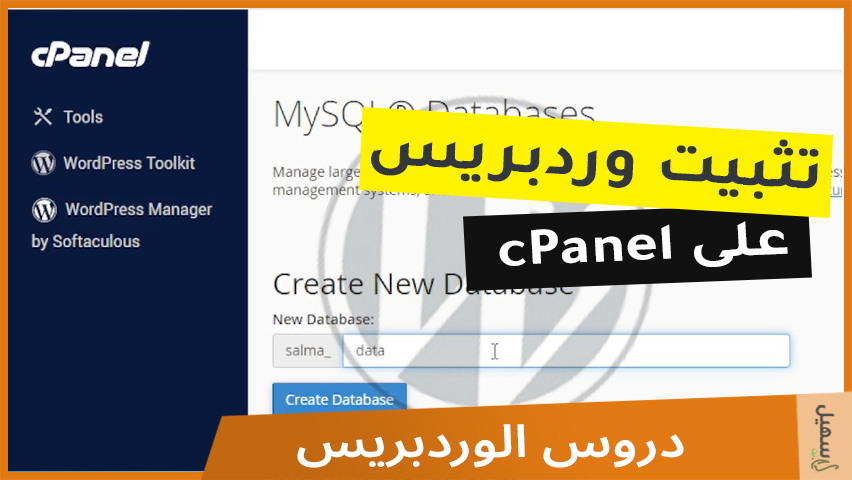
الطريقة كاملة لتثبيت ووردبريس باستخدام cPanel
أشرح لك في هذا الدرس الطريقة الكاملة لتثبيت ووردبريس على الاستضافات التي تدعم سي بانل – cPanel خطوة بخطوة. ستحتاج تعلم تنصيب ووردبريس باستخدام سيبانل لأن العديد من الإستضافات تدعم لوحة التحكم هذه. إذا كنت واحد ممن لديهم استضافة بلوحة تحكم cPanel فهذا الفيديو مفيد جدا لك
تثبيت ووردبريس باستخدام cPanel -
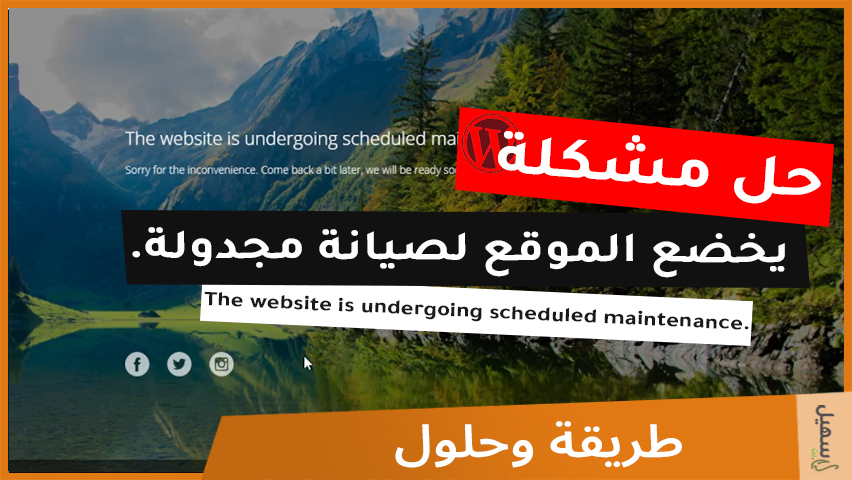
كيفية حل مشكلة : “موقع ووردبريس يخضع لصيانة مجدولة”
موقع ووردبريس يخضع لصيانة مجدولة ! سأشرح لك في هذا الفيديو طريقة حل مشكل ووردبريس يخضع لصيانة مجدولة، وغالبا يحصل هذا المشكل عند قيامك بتحديث إصدار جديد لموقعك الخاص. أو عند تحديث القوالب أو الإضافات. وهذه رسالة الخطأ التي تظهر على موقعك : “the website is undergoing scheduled maintenance.”
طريقة حل مشكل موقع ووردبريس يخضع لصيانة مجدولة يتم حل هذا المشكل، بحذف ملف بإسم : maintence. في جدر “root” ملفات الموقع.
إذا كان لديك سؤال أواستفسار عن حل لهذا المشكل، قم بوضعه في صندوق التعليق :
-
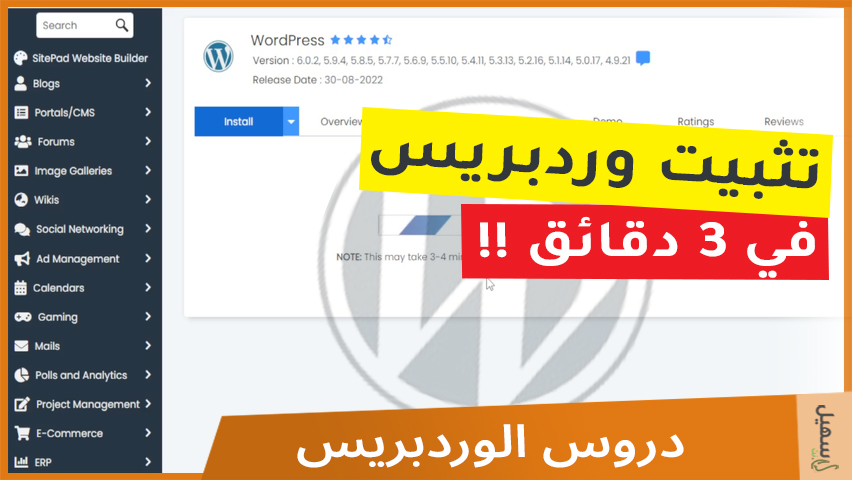
شرح لكيفية تثبيت ووردبريس بأسرع طريقة في 3 دقائق فقط !
طريقة سريعة و سهلة لكيفية تثبيت ووردبريس في 3 دقائق، باستخدام برنامج سوفت أكولوس – Softaculous. قم ببدأ العمل على موقعك الأن، لن أطيل عليك أكثر، إليك فيديو تعليمي:
تعتمد هذه الطريقة على استضافة تدعم برنامج Softaculous من خلال لوحة cPanel، تجدر الإشارة إلى أن أغلب الإستضافات تدعم هذه الخدمة، وسأقترح عليك أيضا بعض هذه الإستضافات :
- هوست 1
- هوست 2
- هوست 3
بعد ان تقوم بالدخول للوحة cPanel خاصة باستضافتك، تكتب في صندوق البحث : Softaculous App Installer. بعد ان تحدد الإختيار :
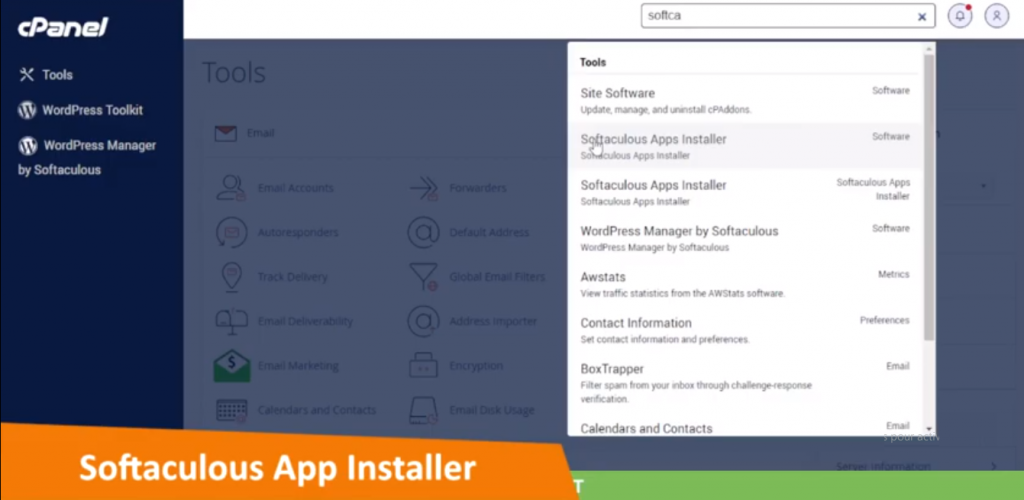
تقوم بالضغط على الزر تثبيت Install في صندوق السكريبت الخاص بووردبريس:
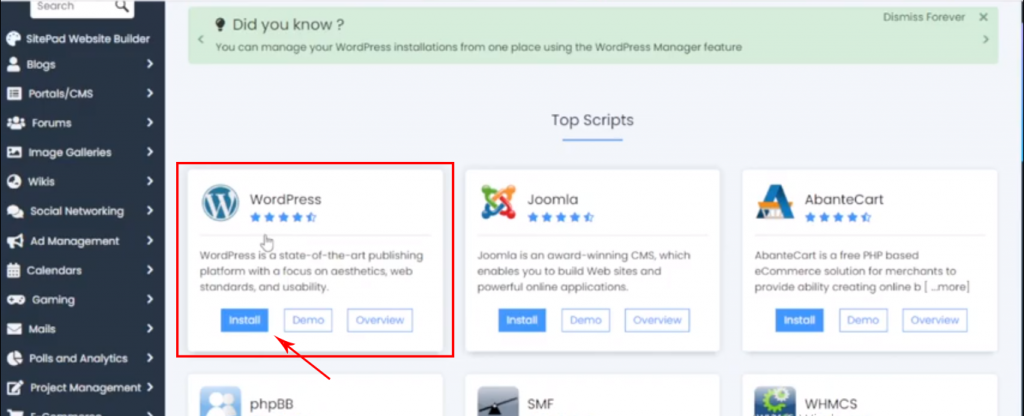
-

شرح كامل لكيفية لتثبيت ووردبريس على خادم ملحي
إذا كنت تحتاج تعلم و تجريب ووردبريس، او إعداد لموقع أو مشروع تقدمه لعميلك بدون أداء تكاليف الإستضافة و اسم النطاق، فيبقى حل تثبيت ووردبريس على خادم محلي – Localhost من افضل الحلول. سأشرح لك الطريقة الكاملة لتثبيت ووردبريس على جاهز حاسوبك أو ما يسمى خادم محلي في 4 أربع خطوات .
1 – إنشاء خادم محلي و إعداده :
تعد هذه الخطوة محورية في هذه العملية، فبدون إنشاء و إعداد خادم أو سيرفر محلي – Localhost على جهاز حاسوبك، ستضطر لحجز الاستضافة واسم النطاق وهذا يعني مزيد من التكاليف. فالفكرة هنا، انك تحتاج لجعل حاسوبك يتصرف كما الإستضافة، و وذلك بتنصيب برامج خوادم الويب مثل : Apache، Perl، و PHP و SQL وغيرها من البارمج الأساسية لعمل أي موقع أو منصة ويب.. صحيح أنك لن تستطيع الاستغناء عن خدمات الاستضافة واسم النطاق، لان حاسوبك ليس مجهز للعمل كالخوادم العملاقة المخصصة لهذا. إلا أن انشاء خادم محلي بالطريقة التي سأشرحها لك، تفي بالغرض، من تجريب و تعلم و محاكاة للمواقع الحية.
اخترت لإنشاء خادم محلي البرنامج XAMPP، لعدد من الإمتيازات أهمها ان البرنامج مفتوح المصدر ما يعني ان مجاني و يعمل عليه مجتمع مهم من المطورين و المبرمجين لتحديثه، و أيضا لملائمة البرنامج لأهم أنظمة التشغل المعروفة و الأكثر شيوعا، نظام التشغيل ويندوز و لينوكس و الماك.
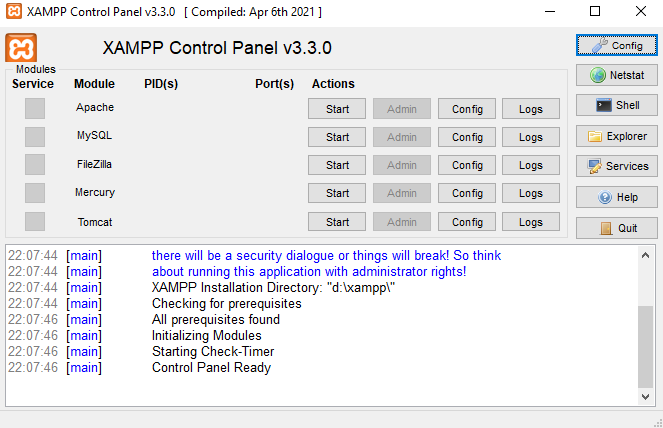
لوحة تحكم XAMPP أدعوك لقراءة هذة المقالة : طريقة تتبيث برنامج Xampp خطوة بخطوة، شرح كامل و بخطوات مبسطة لإنشاء و اعداد سيرفر محلي على جهاز حاسوبك.
في لوحة التحكم أقوم بإطلاق خدمتي Apache ، و MySQL بالضغط على الزر Start، عندما يتم تشغيل الخدمتين تلاحظ اللون الأخضر كخلفية لاسم البرنامجين. وهذا يكون الخادم المحلي أو اللوكال هوست – Localhost يكون جاهزا مستعدا للعمل.
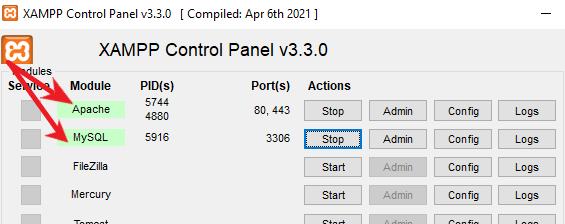
2 تحميل ووردبريس و تتبيثه
من بعد اطلاق خدمة الخادم المحلي ، أذهب للمتصفح الخاص بي، وأقوم بتحميل ووردبريس من رابط الموقع الرسمي WordPress.org. بعد الانتهاء من عملية التحميل ، أقوم بنسح ملف ووردبريس إلى المجلد باسم xampp/htdocs ، و أفك الضغط على الملف . ويُفضل تغيير اسم المجلد، ليسهل عليك الوصول إليه، سأقوم في حالتي بتغييرالاسم من wordpress 6.0.2 إلى اسم : wp.
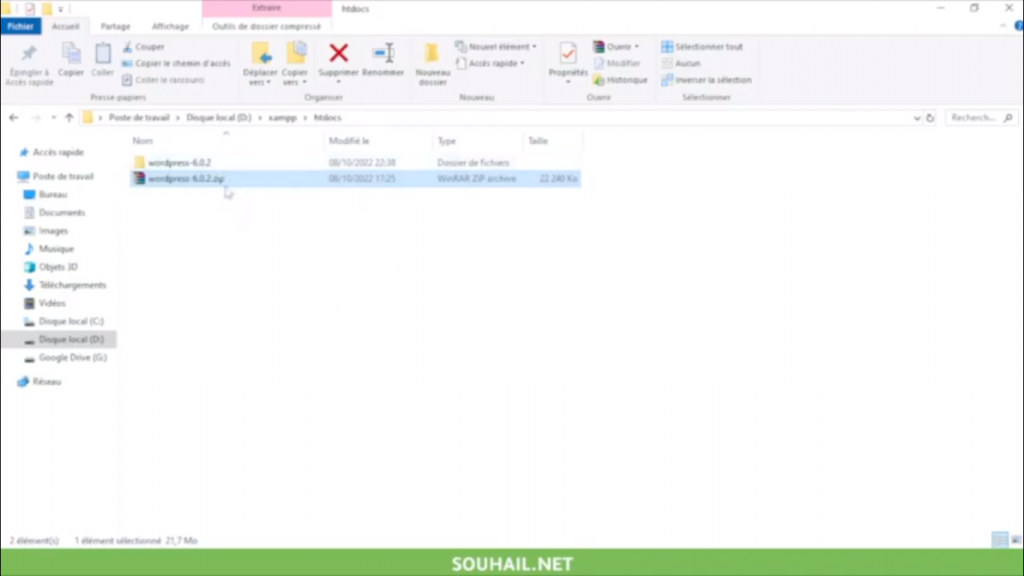
ادخل الرابط التالي في المتصفح : /https://localhost/wp . ابدأ عملية التثبيت ، باختيار اللغة، أنا قمت باختيار اللغة العربية و أضغط على زر المتابعة.
يخبرني برنامج تثبيت ووردبريس بأنه يتوجب علي إعداد الاتصال بقاعدة البيانات، و ذلك بإدخال اسم لقاعدة البيانات و اسم مستخدم قاعدة بيانات و كلمة مرور المستخدم، و اسم المستضيف.. أضغط على الزر: “إبدأ الآن”
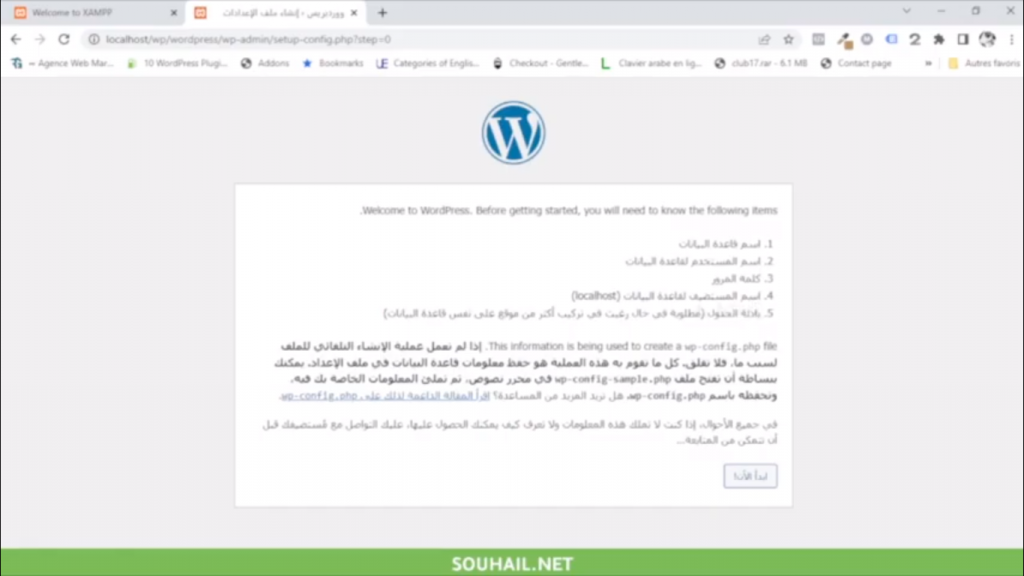
3 – ربط ووردبريس بقاعدة البيانات
لربط ووردبريس بقاعدة البيانات، يتوجب إنشاء واحدة خاصة بموقعي. وذلك بالدخول لبرنامج إدارة قواعد البيانات phpMyAdmin عبر الرابط : http://localhost/phpmyadmin. بعدها اضغط على New (رقم 1)، أدخل اسم قاعدة بيانات (2) سأطلق wordpress_test كاسم لقاعدة بياناتي. ثم الضغظ على الزر Create -رقم 3- لتأكيد الإنشاء.
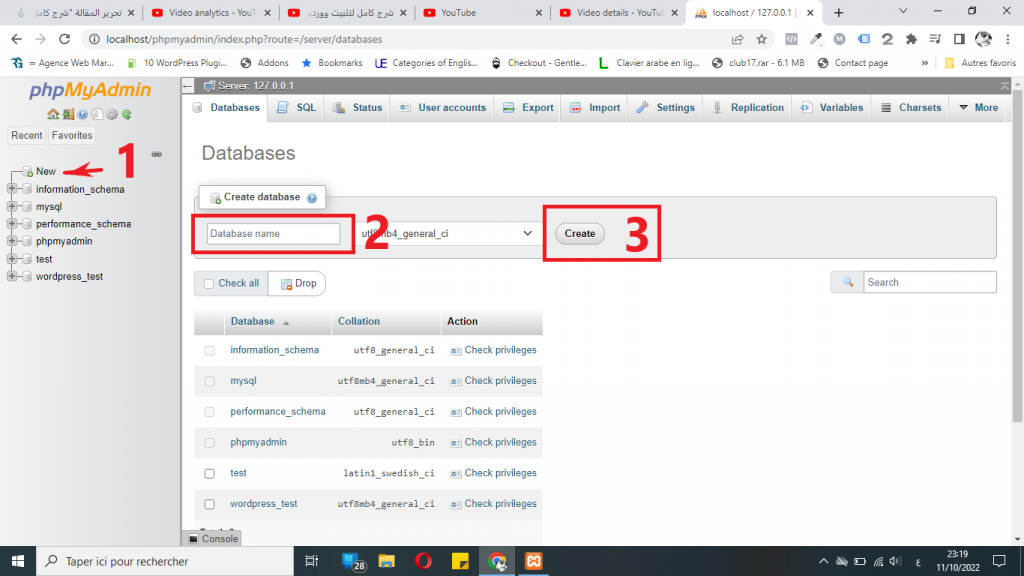
4 – تنصيب ووردبريس
بعد انشاء قاعدة البيانات، أعود لصفحة تنصيب ووردبريس وأدخل بيانات التالية :
- اسم قاعدة البيانات : wordpress_test (هذا هو اسم الذي قمت باختياره)
- اسم المستخدم : root
- كلمة المرور : “قم بتركها فارغة”
- اسم المستضيف : localhost
- بادئة الجدول : wp_
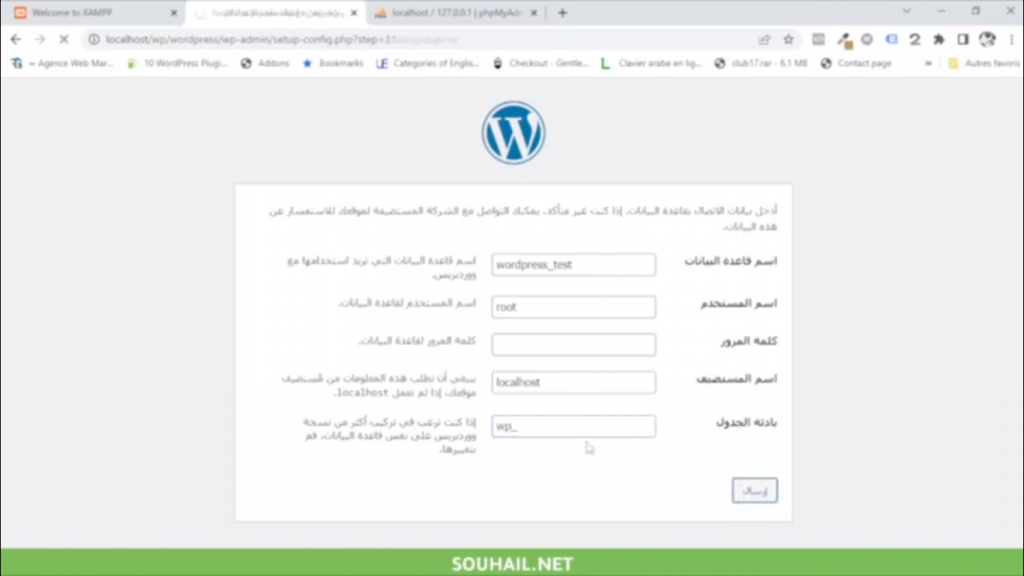
عند ملأ البيانات، قم بالضغط على الزر إرسال. ستظهر رسالة على الصفة ببدأ عملية تنصيب ووردبريس.، بالضغط على الزر الذي سيظهر على الشاشة. لأنتقل للمرحلة الأخيرة وهي إدخال معلومات الموقع، من إسم للموقع، إسم المستخدم وكلمة المرور الخاصة بك، وعنوان بريدك الإلكتروني.
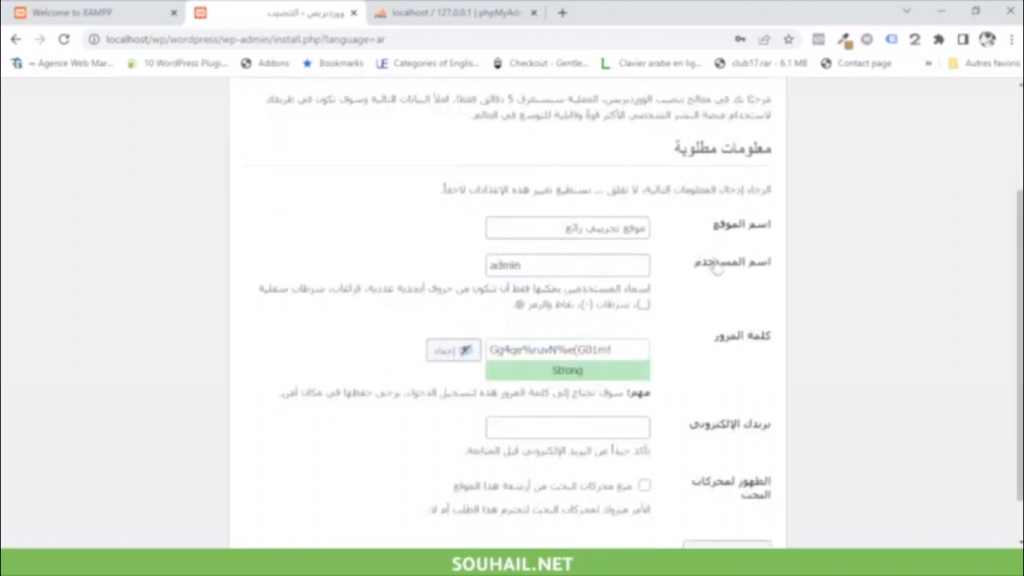
بعد الإنتهاء من عملية التنصيب، يكون بإمكانك الدخول للوحة الإدارة والتحكم الخاصة بووردبريس. بأدخال لاسم المستخدم و كلمة المرور
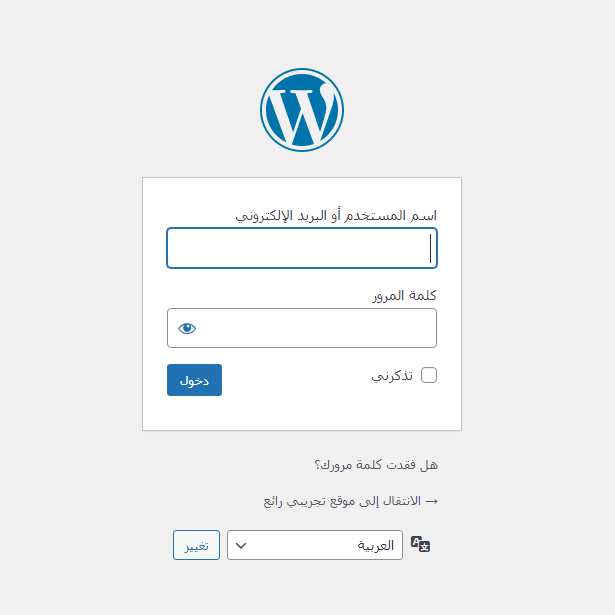
هكذا تكون قد قمت بتثبيت ووردبريس بنجاح على الخادم المحلي – Localhost.
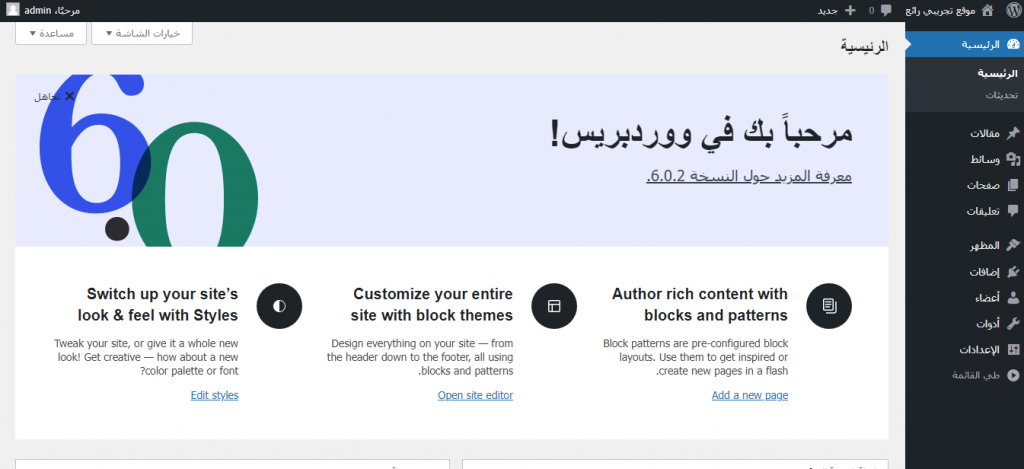
لمعرفة كيفية عمل ووردبريس، لقراءة هذه المقالة : كيف يعمل الوردبريس ؟
لديك أسئلة حول كيفية تثبيت ووردبريس على جهاز حاسوبك ؟ دعنا نبدأ المناقشة بترك التعليق أسفله !
-

طريقة تتبيث برنامج Xampp خطوة بخطوة
لإنشاء أي موقع على الإنترنت تحتاج لخدمة استضافة المواقع ومنصات الويب. فالاستضافة عبارة عن جهاز حاسوب يتم استئجاره بالكامل أو جزءًا منه ليمنحك الإمكانات لإطلاق موقعك على الإنترنت، ويصبح متاحًا للوصول من قبل المستخدمي،. ففي حال ما كنت تريد تعلم تصميم و برمجة المواقع أواستكشاف عمل الأكواد و سكريبتات بلغة Html أو PHP و SQL وغيرها من لغات البرمجة و بدون دفع تكاليف اسم النطاق و الإستضافة. فأنت هنا تحتاج لتثبيث XAMPP لأنشاء خادم محلي Localhostعلى جهاز حاسوبك ليقوم مقام استئجار خدمة الإستضافة.
قبل شرح لطريقة تثبيت برنامج XAMPP خطوة بخطوة وبطريقة مبسطة، دعني أعطيك لمحة خفيفة عن البرنامج
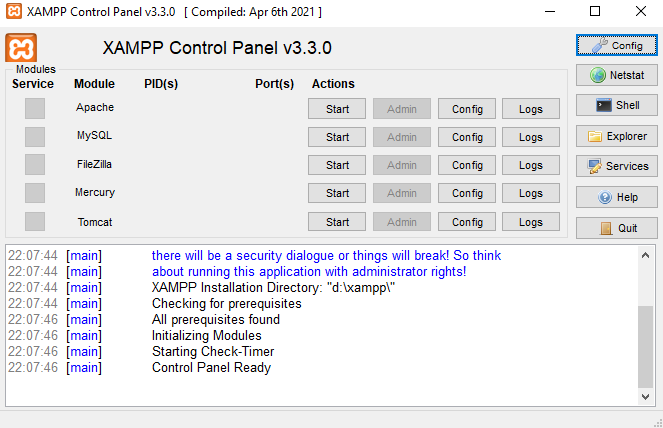
واجهة برنامج XAMPP تعريف XAMPP
XAMPP هو برنامج مفتوح المصدر مخصص لتطوير تطبيقات الويب مُطور من قبل مشروع Apache Friends ، من ميزاته عمله على الحواسيب المستخدمة لأشهَرأنظمة التشغيل مثل الويندوز واللينوكس والماك.
يعمل برنامج XAMPP على تحويل الحاسوب الذي تملكه إلى خادمٍ محلي (Localhost)، بتنصيب لعدد من البرامج المسؤولة عن إدارة البيانات بين العملاء و الخوادم،و أنظمة إدارة قواعد البيانات و لغات البرمجة النصية لتطوير المواقع.
معنى اسم XAMPP
الاسم اختصار للاحرف المكونة لبرامجه الأساسية :
X : حرف هو اختصار لرمز الأنظمة التشغيل المتعددة التي يدعمها برنامج من ويندوز ، لينوكس و ماك
A : تطبيق Apache الذي يُستخدم لإدارة البيانات بين العملاء والخوادم.
M : نظام MariaDB لإدارة قواعد البيانات المُشتق من نظام MySQL
P : لغة البرمجة النصية لتطوير مواقع الويب PHP
P: لغة البرمجة النصية PERL المستخدمة في إدارة الأنظمة و تطوير المواقع
خطوات تثبيت XAMPP
لبدء عملية تثبيت XAMPP، نقوم بتحميل البرنامج من خلال الرابط : https://www.apachefriends.org/download.html بعد ان تقوم باختيار النسخة المناسبة الخاصة بنظام التشغيل لحاسوبك. بعد انتهاء التحميل، تقوم بتنصيب البرنامج عبد الضغط على الملف المحمل و اتباع خطوات التثبيت بالضغط زر “Next”.
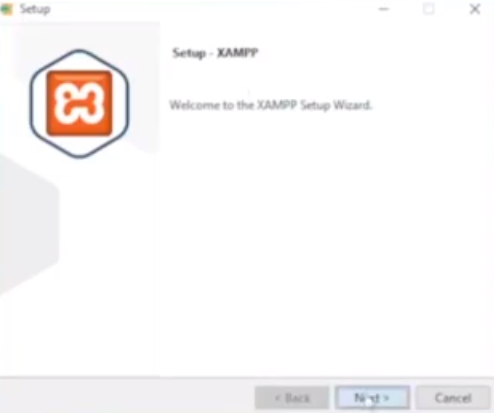
تثبيت برنامج XAMPP بعد الانتهاء من عملية التثبيت، يتم فتح لوحة التحكم XAMPP، بهذا تكون على بعد خطوة من تفعيل خدمة السيرفر المحلي على جهاز حاسوبك، و ذلك بالضغط غلى الزر “Start” بجانب كل برنامج، ويعتبر كل من البرنامجين Apache و mySQL أساسين لهذه الخدمة.
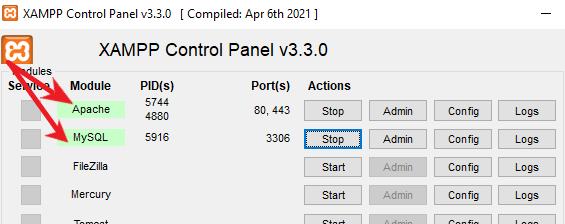
تفعيل البرامج بتطبيق XAMPP بهذه الخطوات البسيطة تكون قد قمت بتنصيب برنامج XAMPP و تحويل جهاز حاسوبك لخادم محلي. إذا كان لديك أي أسئلة حول موضوع برنامج XAMPP ؟ دعنا نبدأ المناقشة بترك التعليق أسفله.